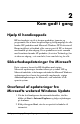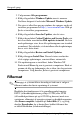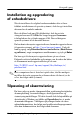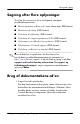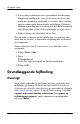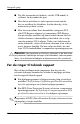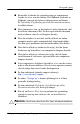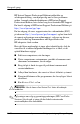HP Compaq dx2200 Microtower PC Quick Setup & Getting Started Guide
Table Of Contents
- Hurtig opsætning og Kom godt i gang
- HP Compaq dx2200 Microtower-virksomheds-pc
- Indholdsfortegnelse
- Lynopsætning
- Kom godt i gang
- Hjælp til handicappede
- Sikkerhedsopdateringer fra Microsoft
- Overførsel af opdateringer fra Microsofts websted Windows Update
- Filformat
- Installation og opgradering af enhedsdrivere
- Tilpasning af skærmvisning
- Beskyttelse af softwaren
- Overførsel af filer og indstillinger
- Gendannelse af softwaren
- Søgning efter flere oplysninger
- Brug af dokumentations-cd’en
- Grundlæggende fejlfinding
- HP Compaq dx2200 Microtower-virksomheds-pc
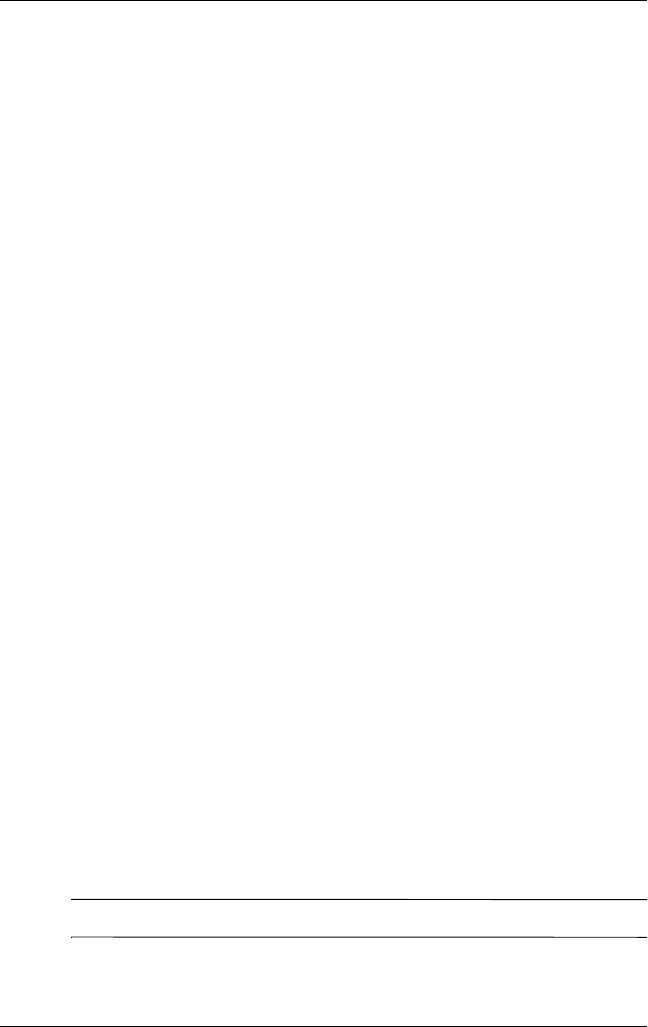
Kom godt i gang
Hurtig opsætning og Kom godt i gang www.hp.com 2–9
■ Kontroller lysdioden for strømforsyning på computerens
forside for at se, om den blinker. De blinkende lysdioder er
fejlkoder, som gør det lettere at diagnosticere problemet.
Se Vejledning til fejlfinding på cd’en Documentation for at
fortolke koderne.
■ Hvis skærmen er tom, og der findes et andet skærmstik, skal
du tilslutte skærmen til det. Du kan også udskifte skærmen
med en skærm, som du ved fungerer korrekt.
■ Hvis du arbejder i et netværk, skal du tilslutte en anden
computer med et andet computerkabel til netværksstikket.
Der kan opstå problemer med netværksstikket eller kablet.
■ Hvis du har tilføjet ny hardware for nylig, skal du fjerne
hardwaren og kontrollere, om computeren fungerer korrekt.
■ Hvis du har tilføjet ny software for nylig, skal du fjerne
installationen af softwaren, og kontrollere om computeren
fungerer korrekt.
■ Start computeren i fejlsikret tilstand for at se, om den starter,
uden at alle driverne indlæses. Når du starter operativsystemet,
skal du vælge den senest kendte konfiguration.
■ Se den omfattende tekniske support online på
http://www.hp.com/support.
■ Se under “Nyttige tip” i denne vejledning for at få flere
generelle løsningsforslag.
■ Se den omfattende Vejledning til fejlfinding på cd’en
Documentation for at få flere oplysninger.
■ Kør cd’en Restore Plus! for at gendanne det oprindelige
operativsystem og den software, der var installeret fra
fabrikken.
Ä
FORSIGTIG: Når du kører cd’en Restore Plus! slettes alle data på harddisken.